3. 2.- INSCRIPTION DU PREMIER PRODUIT
Lorsque l' Inventaire AGI s'ouvre, le curseur se positionne automatiquement sur la case code principal du produit.
Retour à la table des matières
Vous disposez d'un maximum de 17 caractères alphanumériques ( lettres et/ou chiffres ) pour inscrire le code du produit. Normalement, le code du produit correspond au numéro de catalogue du fournisseur. Cette pratique facilite la prise de commande auprès de votre fournisseur puisque le numéro d'identification est le même. Le système distingue l'usage des lettres minuscules et majuscules. Le système vous avisera si vous essayez d'utiliser un code de produit déjà utilisé. La duplication de code n'est pas autorisée.
Un clic sur la liste déroulante situé juste à côté du code, génère automatiquement une liste alphabétique des codes de produits. Cette liste sert à accéder au produit sélectionné.
3. 2.- 2-) Description du produit
Trente caractères sont alloués à la description du produit. Soyez attentif à l'orthographe de la description car celle-ci s'inscrira au moment de la facturation.
Sert principalement à identifier le fabricant ou le manufacturier du produit. Mais il peut aussi servir pour toute autre information que vous jugerez utile tel que la description du produit dans une autre langue. En effet cette option est très utile lorsque votre clientèle est bilingue.
Pour en faciliter la localisation, inscrivez l'endroit où est entreposé le produit. Ex.: Rangée 1 Étagère C = Rayon : 1C
Avec ce champ, vous pouvez regrouper tous les produits similaires. Cette fonctionnalité est très puissante car au moment de la facturation vous aurez un accès instantané aux produits possédant les mêmes caractéristiques. Vous serez en mesure d'informer votre client des produits que vous vendez et surtout que vous avez en stock présentement avec chacun ses qualités et son prix. Ce code de catégorie est aussi alphanumérique à position fixe. Il est donc utile de choisir une méthode hiérarchisée pour l'utiliser. Ex. : Pour un marchand de pneus la catégorie suivante est très significative soit1756515HI. 175 65 15 pour la grandeur la largeur et la hauteur. HI pour hiver. Si l'on inscrit 17565 on obtiendra la liste de tous les pneus correspondant à cette description. Pour être plus restrictif encore car on ne veut pas voir les pneus de 13 ou 14 pouces on demandera 1756515. Et pour être encore plus précis et ne pas avoir les pneus d'été on demandera 1756515HI.
Retour à la table des matières
Vous pouvez ajouter une remarque à chacun de vos produits. Cette remarque peut contenir tout type d'information y compris la gestion manuel des numéros de série. Le crochet indique la présence d'une remarque pour ce produit.
3. 2.- 7-) Recherche d'un produit

Le bouton avec une lunette d'approche sert à rechercher un produit en inscrivant une partie de sa description. La première occurrence vous sera présentée. Utilisez les flèches vers la droite pour passer à la suivante et ainsi de suite jusqu'à ce que vous obteniez le produit recherché. Utilisez la flèche vers la gauche pour revenir au produit précédent.
3. 2.- 8-) Groupe: Gérer les quantités et le prix coûtant:

Pour que la quantité en stock soit gérée automatiquement par la gestion des ventes ( en moins ) et la gestion des achats ( en plus ) cochez la case quantités en stock.
Pour gérer les produits en souffrance de livraison ( B/O pour back order ) cochez la case quantités en B/O
Pour que le prix coûtant soit automatiquement mis à jour par le dernier achat.
Retour à la table des matières
3. 2.- 9-) Groupe des quantités
L'inscription des quantités dans cette section est entièrement automatisée. Cependant à l'implantation, à la création d'un nouveau produit ou pour modifier certains paramètres de contrôle vous aurez à modifier ces quantités
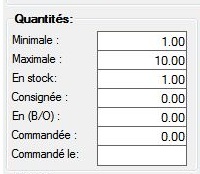
La quantité minimale représente la quantité minimum que vous souhaitez conserver pour ce produit. Lors de la suggestion de produits à commander, si la quantité en stock est plus petite que la quantité minimale, la quantité à commander sera déterminé par la quantité maximale moins la quantité en stock plus les produits en B/O moins les produits ( déjà ) commandée.
La quantité maximale représente la quantité maximum que vous souhaitez avoir en inventaire pour ce produit. Tel que vu précédemment, il sert au calcul des produits à commander.
La quantité en stock représente la quantité de produit disponible.
La quantité consignée représente les produits consignées, prêtées ou appartenant à une facture provisoire, une facture ouverte qui n'est pas encore terminée. Les produits consignés sont votre propriété, ils font partie de la valeur totale de vos stocks tout comme la quantitée en stock à la différence qu'ils sont réservés et non disponible pour une autre vente.
Les produits en souffrance de livraison sont dans la case B/O.
Les produits commandés sont dans la case Commandé pour éviter de commander à nouveau.
La date de la dernière commande complète le groupe.
Retour à la table des matières
3. 2.- 10-) Informations monétaires
Ce groupe affiche les informations monétaires du produit.
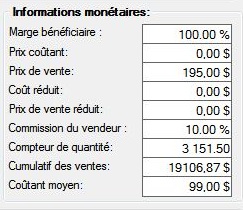
La première case indique la marge bénéficiaire du produit. Ce calcul est en fonction du prix de vente et coûtant. Dans la section Informations additionnelles, l'inscription du pourcentage de marge bénéficiaire automatise la fixation du prix de vente en fonction du prix coutant.
Le prix coûtant représente le prix payé pour le produit. La mise à jour du prix coûtant est régie par un paramètre de la Facturation AGI.
Le prix de vente du produit est le prix de vente régulier du produit. La mise à jour du prix de vente peut être automatisée en fonction de la marge bénéficiaire.
Le coût réduit du produit lorsque celui-ci viens en spéciale et conserver le prix d'achat régulier.
Le prix de vente du produit lorsqu'il est réduit.
Cette case est disponible pour ceux qui offrent une commission à leur vendeur basée sur la marge bénéficiaire brute plutôt que le prix de vente.
Chaque fois que le produit est vendu, le compteur compile le nombre d'unités vendues. Ceci est prévu afin d'évaluer le roulement de l'article et de déterminer les quantités minimales et maximales à détenir en stock.
Cette case indique le montant total des ventes effectuées jusqu'à présent. En divisant ce montant par le chiffre du compteur précédent, vous obtenez le prix moyen de vente pour cet article.
Enfin la dernière case indique le coûtant moyen.
Retour à la table des matières
Ce groupe permet de préciser si la ou les taxes sont applicables pour ce produit. Ils le sont généralement à l'exception des produits alimentaires de base. Pour les provinces autres que le Québec utilisez la case TVH pour appliquer la taxation harmonisée ( perçu ensemble ).
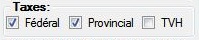
3. 2.- 12-) Paliers d'escompte ou de prix
Lorsqu'une entreprise vend au gros et au détail, plusieurs escomptes ou prix différents s'applique au même produit. D'abord cochez si cet article est escomptable ou soumis à des prix réduits. Ensuite inscrivez les différent taux descompte selon le premier, deuxième, troisième ou quatrième niveau. Ce qui donnera 5 prix pour un même produit soit sans escompte et avec 4 paliers. L'utilisation des paliers est automatisée en indiquant dans chacune des fiches de contact le bon niveau d'escompte.

Retour à la table des matières
3. 2.- 13-) Groupe des fournisseurs et comptes du grand livre général
Indiquez le numéro di fiche du fournisseur principale pour ce produit et facultativement celui du fournisseur de réserve. Vous pouvez utiliser la liste déroulante de vos fournisseurs pour vous faciliter la tâche de le rechercher.
Puisque l' Inventaire AGI en interaction avec la Facturation AGI est entièrement intégré à la Comptabilité AGI, inscrivez les numéros de compte de grand livre général pour le compte d'inventaire auquel appartiens ce produit ainsi que ceux applicables pour la vente et l'achat. Les reports au grand livre seront entièrement automatiques. Un employé au point de vente n'aura nul besoin de connaitre votre plan comptable.
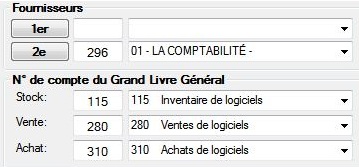
3. 2.- 14-) Bottin des produits
Pour naviguer d'un produit à l'autre en plus de la barre de défilement situé au bas de la fenêtre, vous pouvez utiliser le bottin alphabétique des produits.
Affiche le code UPC du produit. Le code utilisé est le code 39. Ce code est lisible par la majorité des lecteurs optiques.

Retour à la table des matières
Affiche la photo ou l'image du produit. Il faut qu'un fichier portant le même nom que le code du produit avec l'extension jpg dans le répertoire images des données de votre entreprise.

3. 2.- 17-) Confirmation d'enregistrement
Le crochet signifie qu'une confirmation d'enregistrement vous sera demandée. Lorsque vous avez plusieurs produits à modifier, vous pouvez désactiver la demande de confirmation en décochant tout simplement la case.